您现在的位置是:首页 > CAD画图 > CAD画图
CAD绘制联轴器装配(中)
![]() 本文转载来源:zwcad.com zwsoft.cn 中望CAD官方教程.如果作者或相关权利人不同意转载,请跟我们联系,我们立即删除文章。2022-11-22
本文转载来源:zwcad.com zwsoft.cn 中望CAD官方教程.如果作者或相关权利人不同意转载,请跟我们联系,我们立即删除文章。2022-11-22
简介CAD绘制联轴器装配(中) 上一篇文章小编为大家介绍的是CAD绘制联轴器装配的部分操作,接下来小编继续补充。 1.找到上一张绘制的图纸,命令行输入MOVE,将绘制好的左半联轴器移动
CAD绘制联轴器装配(中)
上一篇文章小编为大家介绍的是CAD绘制联轴器装配的部分操作,接下来小编继续补充。
1.找到上一张绘制的图纸,命令行输入MOVE,将绘制好的左半联轴器移动,基点为(0,0,0),下一个点为(0,0,200),切换到左视图,新建图层,并将0图层隐藏,重复上一篇的操作,得到效果图如下。
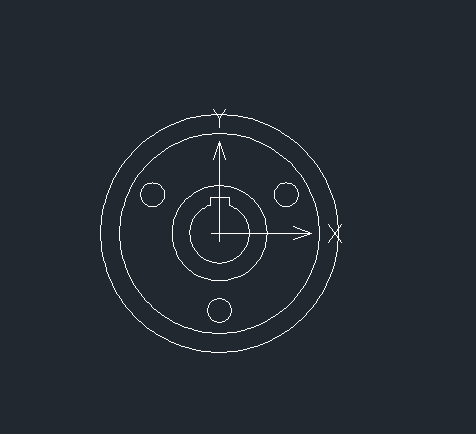
2.转换为西南等轴测,命令行输入MOVE,选择最大的圆,移动距离为-5,接着命令行输入EXT,对半径为50的圆拉伸-20,半径为42拉伸-5,点击绘图-实体-圆柱体,绘制中心点是半径为45的圆柱体顶面圆心,半径为45,高为12的圆柱体,使用UNION对半径为50和42的圆柱体进行操作,SU命令对合并实体减去3个小圆柱体和半径为45的圆柱体。
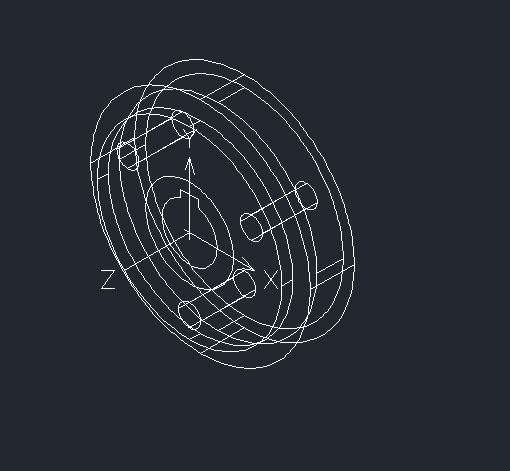
3.将最里面的图形连接为多段线,然后对该图形和半径为20的圆进行拉伸-41,对图形进行并集与差集操作,着色后效果图如下。
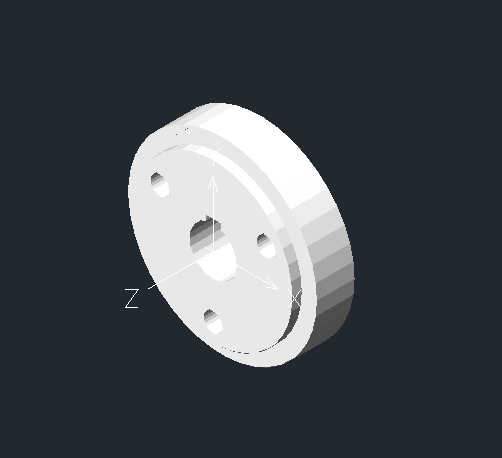
上面就是CAD绘制联轴器之一右半联轴器模型的步骤,接下来的文章小编为大家讲解剩下的步骤。
点击排行
 CAD多种快速移动图形的方法
CAD多种快速移动图形的方法










